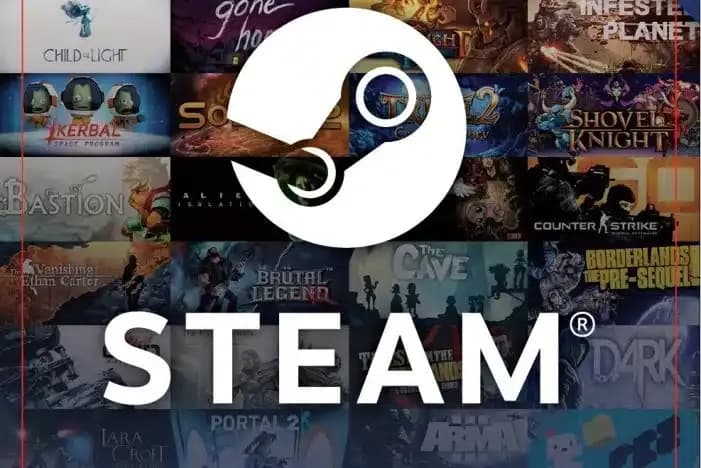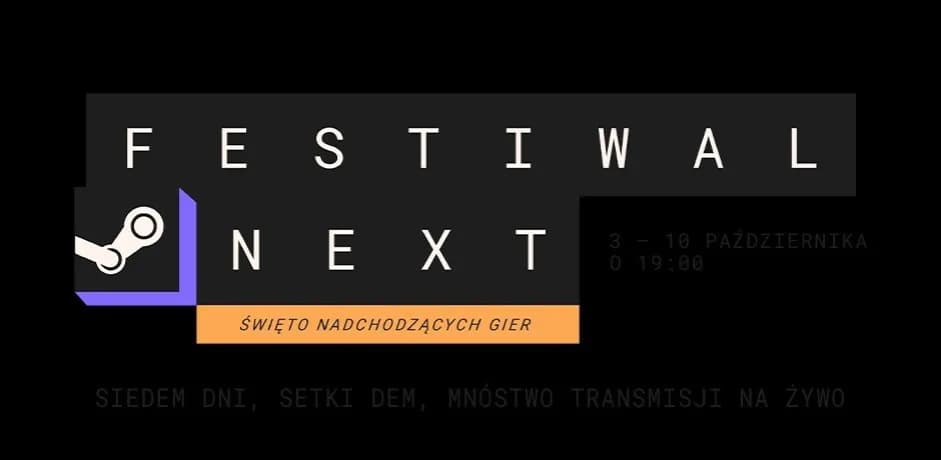Sprawdzanie spójności plików gier w Steam jest kluczowym krokiem, który może pomóc w rozwiązaniu wielu problemów związanych z grami. Jeśli zauważasz, że gra nie działa prawidłowo, może to być spowodowane uszkodzonymi lub brakującymi plikami. Weryfikacja integralności plików to prosty proces, który pozwala na szybkie naprawienie tych problemów, przywracając grę do pełnej funkcjonalności.
W tym artykule przedstawimy krok po kroku, jak weryfikować pliki gier w Steam oraz omówimy, jakie konkretne problemy można rozwiązać dzięki tej funkcji. Regularne sprawdzanie spójności plików nie tylko poprawia stabilność gier, ale także zapobiega ich awariom, co jest szczególnie ważne dla każdego gracza.
Kluczowe informacje:- Weryfikacja plików w Steam to prosty proces, który można wykonać w kilku krokach.
- Uszkodzone pliki mogą powodować problemy, takie jak zacięcia, błędy w grze czy całkowite jej zawieszanie się.
- Regularne sprawdzanie spójności plików jest zalecane, aby uniknąć problemów z uruchamianiem gier.
- Jeśli weryfikacja nie rozwiązuje problemów, istnieją dodatkowe kroki, które można podjąć, aby naprawić grę.
- W razie potrzeby można skontaktować się z pomocą techniczną Steam, aby uzyskać dalszą pomoc.
Jak weryfikować spójność plików gier w Steam dla lepszej gry
Aby sprawdzić spójność plików gier w Steam, należy wykonać kilka prostych kroków. Proces ten jest kluczowy dla zapewnienia, że wszystkie pliki gry są w porządku i działają prawidłowo. Zaczynamy od uruchomienia klienta Steam oraz zalogowania się na swoje konto. Następnie przechodzimy do biblioteki gier, gdzie możemy wybrać grę, którą chcemy zweryfikować.
Po kliknięciu prawym przyciskiem myszy na grze, wybieramy opcję "Właściwości". W nowym oknie przechodzimy do zakładki "Lokalne pliki", gdzie znajdziemy przycisk "Weryfikuj integralność plików gry". Po kliknięciu tego przycisku, Steam rozpocznie skanowanie gry w poszukiwaniu uszkodzonych lub brakujących plików. Proces ten może zająć kilka minut, w zależności od rozmiaru gry oraz wydajności komputera.
Krok po kroku: Weryfikacja plików gry w Steam
Rozpoczynamy od uruchomienia aplikacji Steam i zalogowania się na nasze konto. Następnie, w bibliotece gier, klikamy prawym przyciskiem myszy na grę, którą chcemy zweryfikować. Wybieramy "Właściwości", a potem przechodzimy do zakładki "Lokalne pliki". Klikamy na "Weryfikuj integralność plików gry", co rozpocznie proces skanowania. Steam automatycznie naprawi wszelkie problemy z plikami, przywracając grę do pełnej funkcjonalności.
Jakie problemy można naprawić przez weryfikację plików?
Weryfikacja plików w Steam jest skutecznym sposobem na rozwiązanie wielu problemów związanych z grami. Dzięki tej funkcji można naprawić uszkodzone pliki, które mogą prowadzić do awarii gry lub zacięć. Często występujące problemy, takie jak brakujące pliki lub nieprawidłowe działanie gry, mogą być szybko zidentyfikowane i naprawione poprzez skanowanie.
Warto również zauważyć, że weryfikacja plików może poprawić wydajność gry oraz stabilność rozgrywki. Na przykład, gdy gra nie uruchamia się poprawnie lub wyświetla błędy, weryfikacja może przywrócić brakujące elementy, co znacząco wpływa na jakość doświadczenia gracza. W przypadku problemów z grafiką lub dźwiękiem, również warto przeprowadzić ten proces.Warto również zauważyć, że weryfikacja plików może poprawić wydajność gry oraz stabilność rozgrywki. Na przykład, gdy gra nie uruchamia się poprawnie lub wyświetla błędy, weryfikacja może przywrócić brakujące elementy, co znacząco wpływa na jakość doświadczenia gracza. W przypadku problemów z grafiką lub dźwiękiem, również warto przeprowadzić ten proces.- Awaria gry spowodowana uszkodzonymi plikami.
- Problemy z wydajnością, takie jak zacięcia i spadki klatek.
- Brakujące pliki, które uniemożliwiają uruchomienie gry.
Jak uszkodzone pliki wpływają na działanie gier?
Uszkodzone pliki mogą znacząco wpłynąć na d działanie gier, prowadząc do różnych problemów technicznych. Gdy pliki są uszkodzone, gra może doświadczać zacięć, spadków wydajności oraz awarii, co negatywnie wpływa na doświadczenie gracza. Na przykład, gra może się nie uruchamiać, wyświetlać błędy lub przerywać rozgrywkę w najmniej oczekiwanym momencie. Takie problemy mogą być frustrujące, zwłaszcza gdy użytkownik nie jest świadomy ich przyczyny.
W przypadku gier online, uszkodzone pliki mogą prowadzić do problemów z połączeniem lub niedostępnością serwerów. Użytkownicy mogą również zauważyć, że niektóre elementy graficzne nie wyświetlają się poprawnie lub dźwięk jest zniekształcony. Dlatego regularne sprawdzanie plików jest kluczowe dla zapewnienia płynnej i przyjemnej rozgrywki.
Jak często powinno się sprawdzać pliki gier w Steam?
Rekomenduje się, aby użytkownicy sprawdzali pliki gier w Steam regularnie, zwłaszcza po aktualizacjach lub przed rozpoczęciem dłuższej sesji gry. Jeśli gra zaczyna działać nieprawidłowo lub występują problemy z wydajnością, warto przeprowadzić weryfikację plików. Dla graczy, którzy często korzystają z różnych tytułów, dobrym pomysłem jest sprawdzanie spójności plików co kilka tygodni.
Monitorowanie wydajności gry może również pomóc w określeniu, kiedy należy przeprowadzić weryfikację. Jeśli zauważysz, że gra działa wolniej niż zazwyczaj lub występują nieprzewidziane błędy, to znak, że warto sprawdzić integralność plików. Regularne kontrole mogą zapobiec większym problemom i zapewnić lepsze wrażenia z gry.
Co zrobić, gdy weryfikacja plików nie rozwiązuje problemów?
Jeśli weryfikacja plików w Steam nie przynosi oczekiwanych rezultatów, warto rozważyć inne metody naprawy. Pierwszym krokiem może być reinstalacja gry, co często rozwiązuje problemy, które nie zostały naprawione przez weryfikację. Użytkownicy powinni również upewnić się, że ich system operacyjny oraz sterowniki są aktualne, ponieważ przestarzałe oprogramowanie może powodować konflikty z grą. Dodatkowo, sprawdzenie ustawień gry, takich jak rozdzielczość czy opcje graficzne, może pomóc w poprawie wydajności.Innym ważnym krokiem jest zbadanie, czy inne programy działające w tle nie wpływają na wydajność gry. Użytkownicy mogą spróbować wyłączyć zbędne aplikacje, aby zobaczyć, czy to poprawi sytuację. Warto również rozważyć sprawdzenie sprzętu, takiego jak karta graficzna czy pamięć RAM, aby upewnić się, że są one w dobrym stanie. Regularne monitorowanie stanu komputera i jego podzespołów pozwala na szybsze wykrywanie problemów.
Dodatkowe kroki do naprawy gier w Steam
Jeśli problemy z grami w Steam nadal występują, można podjąć kilka dodatkowych kroków. Po pierwsze, sprawdzenie, czy gra ma dostępne aktualizacje, jest kluczowe, ponieważ deweloperzy często wydają poprawki. Po drugie, warto rozważyć przywrócenie ustawień domyślnych w grze, co może pomóc w rozwiązaniu problemów związanych z konfiguracją. Użytkownicy powinni również sprawdzić, czy ich oprogramowanie zabezpieczające nie blokuje działania gry, co czasami może być przyczyną problemów.
- Reinstalacja gry jako sposób na rozwiązanie problemów.
- Sprawdzenie aktualizacji systemu operacyjnego i sterowników.
- Monitorowanie i wyłączanie zbędnych aplikacji działających w tle.
Jak skontaktować się z pomocą techniczną Steam?
Aby skontaktować się z pomocą techniczną Steam, należy odwiedzić oficjalną stronę pomocy Steam. Użytkownicy mogą skorzystać z opcji "Wsparcie" dostępnej na stronie głównej Steam, co pozwoli im na szybkie znalezienie odpowiedzi na najczęściej zadawane pytania oraz dostęp do formularzy kontaktowych. Warto przygotować szczegółowe informacje dotyczące problemu, takie jak nazwa gry, opis występującego błędu oraz kroki, które zostały podjęte w celu rozwiązania problemu.
Oczekiwanie na odpowiedź od zespołu wsparcia może zająć od kilku godzin do kilku dni, w zależności od obciążenia. Użytkownicy powinni być cierpliwi i sprawdzać swoje skrzynki e-mailowe, aby upewnić się, że nie przegapili odpowiedzi. Dobrą praktyką jest również przeszukiwanie bazy wiedzy Steam, gdzie można znaleźć wiele przydatnych artykułów i poradników dotyczących rozwiązywania problemów.
Czytaj więcej: Jak napisać do supportu Steam i szybko rozwiązać swoje problemy
Jak skutecznie zarządzać biblioteką gier w Steam dla lepszej wydajności

Aby zapewnić optymalną wydajność gier w Steam, warto regularnie zarządzać swoją biblioteką gier. Oprócz weryfikacji plików, użytkownicy powinni rozważyć organizację gier według kategorii, co ułatwia ich odnalezienie i monitorowanie. Można również skorzystać z funkcji ukrywania gier, które nie są już używane, aby zredukować zagracenie interfejsu. To pozwala na szybsze ładowanie klienta Steam oraz lepsze zarządzanie czasem spędzonym na graniu.
Dodatkowo, warto zwrócić uwagę na optymalizację ustawień gry. Użytkownicy mogą dostosować parametry graficzne oraz rozdzielczość, co nie tylko poprawia wydajność, ale także może wydłużyć żywotność sprzętu. Śledzenie aktualizacji gier oraz regularne sprawdzanie kompatybilności z nowymi wersjami systemu operacyjnego również przyczynia się do lepszego doświadczenia z gry. W przyszłości, z uwagi na rozwijające się technologie, warto być na bieżąco z nowinkami, takimi jak chmura gamingowa, która może zrewolucjonizować sposób korzystania z gier na platformie Steam.